大家有时从网上获取一个javaweb项目的时候,将其导入到idea中发现运行不了,一直会报错。
那么大概率是因为tomcat没有识别到项目。那么此时最关键的就是要将原项目中的tomcat删除掉,然后重新往项目里面添加本地的Tomcat!
本篇文章就详细的展示一下如何重新给javaweb项目添加tomcat
第一步,导入项目文件夹后选择
发现tomcat上有个小红叉

右上角点击配置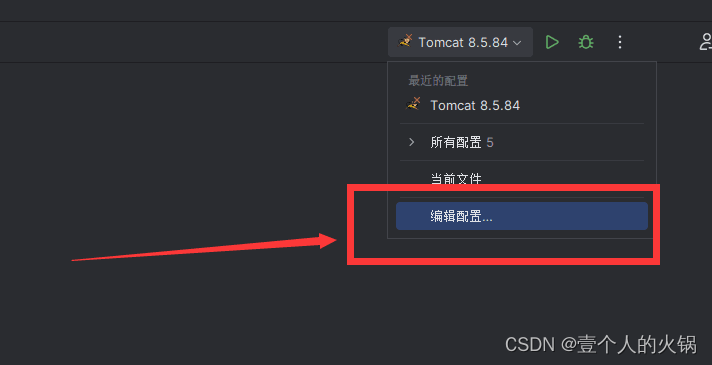
第二步,配置tomcat
先点击配置

然后添加tomcat
这里注意:如果这里原先已经有了Tomcat,这里直接删除原来的,添加自己的

最后选择 应用,确定

第三步,添加项目依赖
打开项目结构 → 模块 → 依赖
注意:这里如果有tomcat了,并且爆红了,那么就按照下图操作 移除掉,重新添加

然后添加 tomcat库依赖

最后应用,确定

最后运行tomcat,启动程序

总结
大家如果还有其他问题了,都可以在评论区指出!
























 9672
9672

 被折叠的 条评论
为什么被折叠?
被折叠的 条评论
为什么被折叠?








